Entrar
Últimos assuntos
» player não consegue andarpor lovn7 Qui 21 Nov 2024, 13:33
» É possível fazer istó no game maker
por William Lima Qui 21 Nov 2024, 10:56
» Rio Rise - novo launcher do Gta San Andreas SAMP Brasil
por Lua Sáb 16 Nov 2024, 20:22
» (Resolvido) Cenario longo x Texture Pages
por josuedemoraes Sáb 16 Nov 2024, 15:31
» Kids' band
por Adilson Lucindo Santos Sex 15 Nov 2024, 12:23
» (RESOLVIDO) Engasgos-Troca de Sprites/animações
por josuedemoraes Ter 12 Nov 2024, 01:49
» Block Room - DEMO
por Joton Qua 06 Nov 2024, 22:58
» Game Infinito vertical (subindo)
por macmilam Sáb 26 Out 2024, 12:36
» Retorno da GMBR!!!
por Dancity Ter 22 Out 2024, 16:36
» Máquina de estados
por aminaro Qui 10 Out 2024, 13:33
» como faço pra um objeto colidir com o outro e diminuir a vida do player ?
por josuedemoraes Qui 03 Out 2024, 16:51
» RESOLVIDO: Colisão com objetos moveis
por josuedemoraes Qua 02 Out 2024, 20:28
» Crypt of the Blood Moon
por divin sphere Qua 11 Set 2024, 18:18
» como fazer um objeto seguir?
por divin sphere Dom 18 Ago 2024, 18:08
» Procuro de alguém para Modelar/Texturizar/Animar objetos 3D
por un00brn Dom 11 Ago 2024, 11:10
» Destruição de cenário (estilo DD Tank)
por CoronelZeg Sex 09 Ago 2024, 17:16
» RESOLVIDO-Como destruir uma instancia especifica de um objeto
por josuedemoraes Ter 23 Jul 2024, 00:40
» Automatizar a coleta de id
por GabrielXavier Seg 22 Jul 2024, 18:01
» Preciso de ajuda para concluir um pequeno projeto
por lmoura Qui 27 Jun 2024, 15:45
» ANGULO ACOMPANHAR O OBJETO
por Klinton Rodrigues Qui 27 Jun 2024, 08:34
» Musica reinicia quando sala reinicia
por GabrielXavier Ter 18 Jun 2024, 07:28
» como fazer uma copia de gd
por generico_cube Sex 14 Jun 2024, 15:48
» Square Adventure
por guilherme551 Ter 11 Jun 2024, 09:54
» como posso definir limite de uma variavel
por GabrielXavier Sex 07 Jun 2024, 14:14
» [Resolvido] Dúvida, colisão única de objeto
por vdm842 Sex 24 maio 2024, 09:50
Introdução ao Draw - draw_rectangle
2 participantes
GMBR :: Ensine & Aprenda :: Tutoriais :: Game Maker
Página 1 de 1
 Introdução ao Draw - draw_rectangle
Introdução ao Draw - draw_rectangle
Opa! Olha eu aqui novamente! Mais uma vez (espero ser a última) peço desculpas para as pessoas que estavam esperando novas aulas. Mas sabem como é que é, você cresce, ganha novos deveres e oportunidades, o que fazem seu tempo encurtar. Já faz um tempo que não posto novos tutoriais (4 meses) mas vou tentar continuar até o fim, porque ainda tem muitas funções para ensinar.
Nesta, ensinarei a usar o draw_rectangle.
Para quem quiser ver os tutoriais anteriores, seguem os links:
Introdução ao Draw - Básico
Introdução ao Draw - draw_point
Introdução ao Draw - draw_line
Nome: Introdução ao Draw - draw_rectangle
Descrição: Mostrarei como usar esta função.
Nível de dificuldade: Intermediário
Requerimentos: 7, 8, PRO e LITE
Desenvolvimento: Below...
Introdução ao Draw - Draw Rectangle
Para que serve o draw_rectangle?
Basicamente, essa função desenha um retângulo ou um quadrado na tela. útil para desenhar uma HUD e seus ítens.
Argumentos e sua utilização
A estrutura dessa função é:
draw_rectangle(x1,y1,x2,y2,outline);
Assim como a maior parte das funções do draw, nesta definiremos pontos, pra ser exato 2. Esses pontos correspondem às duas extremidades do retângulo.
Os argumentos x1 e y1 servem para colocarmos as coordenadas da extremidade superior esquerda.
Os argumentos x2 e y2 servem para colocarmos as coordenadas da extremidade inferior direita do retângulo.
Dentre os dois pontos (extremidades) que colocamos no código, o GM desenhará, interligando-as, um quadrado ou retângulo.
Já o argumento outline é um pouco diferente, comparado às funções que estudamos até aqui. Ele define se o quadrado/retângulo será pintado, ou somente desenhado em volta.
Lembre-se: OUTLINE = OUT LINE (LINHA FORA). Então, se colocar true ou 1, só será desenhado a linha em volta. Se colocar false ou 0, o quadrado/retângulo será pintado.
Como fiz na aula passada, mostrarei um esquema para entender melhor o que foi falado acima:

Desenhando um quadrado perfeito!
Não um retângulo, um quadrado, creio que você saiba o que é.
Bem, agora que você já sabe o que é um quadrado, podemos prosseguir. Não é difícil, só basta ter lógica. Ao desenhar a primeira extremidade do quadrado, quando desenhar a segunda, some ou subtraia os mesmos valores comparados à primeira extremidade.
Vamos à dois exemplos:
draw_rectangle(10,10,110,110,1);
draw_rectangle(24,48,84,108,1);
Modificando a cor do retângulo...
Fazemos do mesmo modo que ensinei na primeira aula desta coletânea, colocando-se o draw_set_color(cor) antes do código para desenhar o retângulo. No entanto, o draw_rectangle possui outra função bem semelhante que permite customizá-lo mais, colocando dentro dele até no máximo 4 cores juntas.
Só pode usar esta função na versão PRO
Sua estrutura é:
draw_rectangle_color(x1,y1,x2,y2,col1,col2,col3,col4,outline)
Bom, nada difícil de compreender correto? Os 4 primeiros argumentos e o último vocês já conhecem. Já os restantes (col1, col2, col3, col4) servem para definirmos em cada um uma cor específica, para deixar o retângulo "mais estiloso". Porque ele dá um efeito de luminosidade.
Cada argumento col representa uma ponta do retângulo:
col1: Ponta superior esquerda
col2: Ponta superior direita
col3: Ponta inferior direita
col4: Ponta inferior esquerda
Usando a função, eu consegui:
Agora, por curiosidade, se você definir o código só para desenhar as linhas em volta, a cor das linhas mudam também, conforme as cores definidas.
Bom pessoal, falei tudo que tinha que falar sobre essa função. Espero que este tutorial sirva de ajuda para vocês. E quando eu puder, o mais breve possível, postarei a próxima aula onde ensinarei a usar o draw_circle.
Qualquer dúvida, podem perguntar. E se puderem um comentário é sempre bem vindo!
Até lá!
Nesta, ensinarei a usar o draw_rectangle.
Para quem quiser ver os tutoriais anteriores, seguem os links:
Introdução ao Draw - Básico
Introdução ao Draw - draw_point
Introdução ao Draw - draw_line
Nome: Introdução ao Draw - draw_rectangle
Descrição: Mostrarei como usar esta função.
Nível de dificuldade: Intermediário
Requerimentos: 7, 8, PRO e LITE
Desenvolvimento: Below...
Introdução ao Draw - Draw Rectangle
Para que serve o draw_rectangle?
Basicamente, essa função desenha um retângulo ou um quadrado na tela. útil para desenhar uma HUD e seus ítens.
Argumentos e sua utilização
A estrutura dessa função é:
draw_rectangle(x1,y1,x2,y2,outline);
Assim como a maior parte das funções do draw, nesta definiremos pontos, pra ser exato 2. Esses pontos correspondem às duas extremidades do retângulo.
Os argumentos x1 e y1 servem para colocarmos as coordenadas da extremidade superior esquerda.
Os argumentos x2 e y2 servem para colocarmos as coordenadas da extremidade inferior direita do retângulo.
Dentre os dois pontos (extremidades) que colocamos no código, o GM desenhará, interligando-as, um quadrado ou retângulo.
Já o argumento outline é um pouco diferente, comparado às funções que estudamos até aqui. Ele define se o quadrado/retângulo será pintado, ou somente desenhado em volta.
Lembre-se: OUTLINE = OUT LINE (LINHA FORA). Então, se colocar true ou 1, só será desenhado a linha em volta. Se colocar false ou 0, o quadrado/retângulo será pintado.
Como fiz na aula passada, mostrarei um esquema para entender melhor o que foi falado acima:

Desenhando um quadrado perfeito!
Não um retângulo, um quadrado, creio que você saiba o que é.
Um quadrado é uma figura geométrica de 4 lados iguais
Bem, agora que você já sabe o que é um quadrado, podemos prosseguir. Não é difícil, só basta ter lógica. Ao desenhar a primeira extremidade do quadrado, quando desenhar a segunda, some ou subtraia os mesmos valores comparados à primeira extremidade.
Vamos à dois exemplos:
draw_rectangle(10,10,110,110,1);
draw_rectangle(24,48,84,108,1);
Modificando a cor do retângulo...
Fazemos do mesmo modo que ensinei na primeira aula desta coletânea, colocando-se o draw_set_color(cor) antes do código para desenhar o retângulo. No entanto, o draw_rectangle possui outra função bem semelhante que permite customizá-lo mais, colocando dentro dele até no máximo 4 cores juntas.
Só pode usar esta função na versão PRO
Sua estrutura é:
draw_rectangle_color(x1,y1,x2,y2,col1,col2,col3,col4,outline)
Bom, nada difícil de compreender correto? Os 4 primeiros argumentos e o último vocês já conhecem. Já os restantes (col1, col2, col3, col4) servem para definirmos em cada um uma cor específica, para deixar o retângulo "mais estiloso". Porque ele dá um efeito de luminosidade.
Cada argumento col representa uma ponta do retângulo:
col1: Ponta superior esquerda
col2: Ponta superior direita
col3: Ponta inferior direita
col4: Ponta inferior esquerda
Usando a função, eu consegui:
Agora, por curiosidade, se você definir o código só para desenhar as linhas em volta, a cor das linhas mudam também, conforme as cores definidas.
Bom pessoal, falei tudo que tinha que falar sobre essa função. Espero que este tutorial sirva de ajuda para vocês. E quando eu puder, o mais breve possível, postarei a próxima aula onde ensinarei a usar o draw_circle.
Qualquer dúvida, podem perguntar. E se puderem um comentário é sempre bem vindo!
Até lá!
Última edição por fonetico em Sex 03 Set 2010, 19:28, editado 1 vez(es)
fonetico- Data de inscrição : 05/10/2009
Reputação : 7
Número de Mensagens : 1830
Prêmios :
 x 0
x 0  x 0
x 0  x 0
x 0 x 0
x 0  x 0
x 0  x 0
x 0 x 0
x 0  x 0
x 0  x 0
x 0
 Re: Introdução ao Draw - draw_rectangle
Re: Introdução ao Draw - draw_rectangle
Otimo tutorial fonetico!
Vai ajudar bastante gente, concerteza!
Nota 9,8.
Vai ajudar bastante gente, concerteza!
Nota 9,8.

Super Games- Games Ranking :

Notas recebidas : C
Data de inscrição : 10/06/2010
Reputação : 36
Número de Mensagens : 2800
Prêmios :
 x 0
x 0  x 0
x 0  x 0
x 0 x 0
x 0  x 1
x 1  x 0
x 0 x 0
x 0  x 0
x 0  x 0
x 0
Plataformas :- Game Maker 8.0 ou 8.1
- Game Maker Studio 1.4
- Game Maker Studio 2.0
- Java
- Godot
- Javascript
- C ou C++
 Tópicos semelhantes
Tópicos semelhantes» Introdução ao Draw
» Introdução ao Draw - draw_line
» Introdução ao Draw - draw_circle
» [Resolvido]draw primitive e draw vertex...como usar?
» [RESOLVIDO] Introdução again
» Introdução ao Draw - draw_line
» Introdução ao Draw - draw_circle
» [Resolvido]draw primitive e draw vertex...como usar?
» [RESOLVIDO] Introdução again
GMBR :: Ensine & Aprenda :: Tutoriais :: Game Maker
Página 1 de 1
Permissões neste sub-fórum
Não podes responder a tópicos